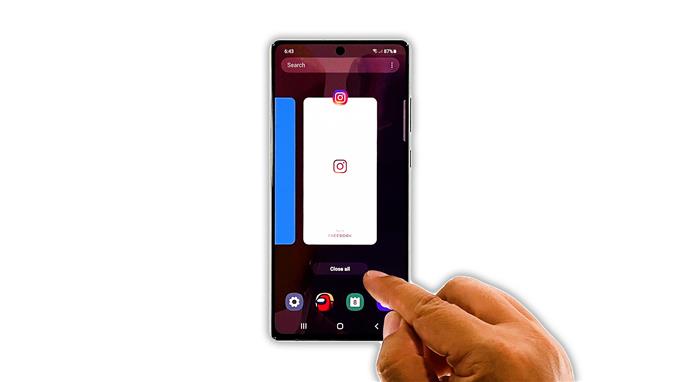En esta publicación, le mostraremos qué hacer si su Galaxy Note 20 se sigue congelando y aprenderemos lo que debe hacer para evitar que este problema vuelva a ocurrir en el futuro. Los problemas de rendimiento no son tan graves la mayor parte del tiempo, así que no se preocupe demasiado por ellos. Siga leyendo para aprender más.
Los problemas de rendimiento suelen ser fáciles de solucionar. No son realmente graves y es posible que solo deba realizar un par de procedimientos para que su dispositivo vuelva a funcionar sin problemas. Si es uno de los usuarios con este problema, esto es lo que debe hacer:
Primera solución: cierre todas las aplicaciones y realice el reinicio forzado

Siempre es posible que la razón por la que su teléfono se congele y se retrase sea porque ya hay muchas aplicaciones ejecutándose en segundo plano. Intente cerrarlos y vea si el problema está solucionado.
- Toque la tecla Aplicaciones recientes en la esquina inferior izquierda.
- Ahora toca Cerrar todo para detener todas las aplicaciones que usaste recientemente.
- Para forzar el reinicio de su teléfono, mantenga presionado el botón para bajar el volumen y la tecla de encendido durante 10 segundos. Esto hará que su teléfono se apague y vuelva a encenderse.
- Una vez que se muestre el logotipo, suelte ambas teclas y permita que el teléfono continúe con el proceso de arranque.
Después del reinicio, intente ver si su teléfono todavía se congela.
Segunda solución: ejecutar el teléfono en modo seguro

Si el problema persiste después de aplicar las dos primeras soluciones, ejecute su teléfono en modo seguro para averiguar si es causado por aplicaciones o servicios de terceros.
- Desliza hacia abajo desde la parte superior de la pantalla y toca el ícono de Energía.
- Mantenga presionada la opción Apagar hasta que se convierta en modo seguro.
- Toque Modo seguro para reiniciar su teléfono.
Una vez que se completa el reinicio, todas las aplicaciones de terceros están deshabilitadas. Observe su teléfono para ver si los retrasos han desaparecido. Si su teléfono funciona correctamente, busque las aplicaciones que causan el problema y desinstálelas. Sin embargo, si su teléfono aún se retrasa y se congela, entonces podría ser un problema con el firmware.
Tercera solución: limpiar la partición de la caché

Si su Note 20 aún se congela incluso en modo seguro, lo siguiente que debe hacer es eliminar el caché del sistema para que sea reemplazado por uno nuevo. Necesita reiniciar su teléfono en el modo de recuperación para hacerlo. Así es cómo:
- Apaga tu Note 20 por completo.
- Mantenga presionado el botón Subir volumen y la tecla Encendido durante unos segundos.
- Cuando aparezca el logotipo, suelte ambas teclas y espere hasta que su dispositivo llegue a la pantalla con textos amarillos y azules.
- Ahora, usando la tecla Bajar volumen, resalte la opción Limpiar partición de caché.
- Para seleccionarlo, presione la tecla Encendido.
- Use la tecla Bajar volumen nuevamente para resaltar Sí, y luego la tecla Encendido para seleccionarlo.
- Esto eliminará la memoria caché del sistema y solo tardará unos segundos en completarse.
- La opción Reiniciar el sistema ahora ya está resaltada después de que el teléfono haya terminado de limpiar la partición de caché. Simplemente presione la tecla Encendido para seleccionarlo y reiniciar su dispositivo. Este reinicio puede tardar un poco más de lo habitual, ya que Android reconstruirá la memoria caché del sistema.
Pero después del reinicio, intente ver si su teléfono todavía se congela.
Cuarta solución: restablecer de fábrica su Note 20

Después de hacer las soluciones anteriores y su Note 20 aún se congela, lo siguiente que debe hacer es restablecerlo. Un restablecimiento de fábrica solucionará los problemas relacionados con el rendimiento, incluido este, sin embargo, asegúrese de hacer una copia de seguridad de sus archivos y datos importantes. Cuando esté listo, siga estos pasos:
- Deslícese hacia abajo desde el toque de la pantalla y luego toque el ícono de Configuración.
- Desplácese hacia abajo hasta la parte inferior de la pantalla para encontrar Administración general y tóquela.
- Toque Restablecer. Esto le mostrará los diferentes tipos de reinicios que puede hacer.
- Toca Restablecer datos de fábrica.
- Desplácese hacia abajo hasta la parte inferior de la pantalla y toque Restablecer.
- Si se le solicita, ingrese su bloqueo de seguridad.
- Toque el botón Eliminar todo
- Ahora ingrese su contraseña y toque Listo para continuar.
Espere hasta que finalice el reinicio y luego configure su Galaxy Note 20 como un nuevo dispositivo.
Y eso es lo que debe hacer si su Galaxy Note 20 se sigue congelando. Esperamos que esta guía de solución de problemas pueda ayudarlo de una forma u otra.
Apóyenos suscribiéndose a nuestro canal de YouTube. Necesitamos su apoyo para poder seguir creando contenidos útiles en el futuro. Gracias por leer!